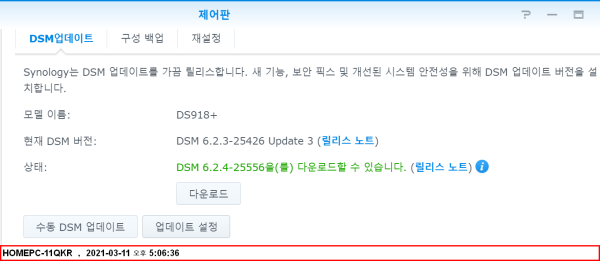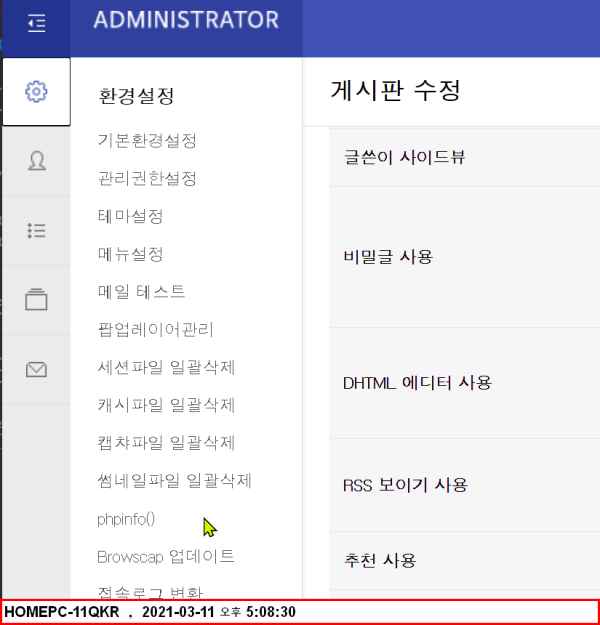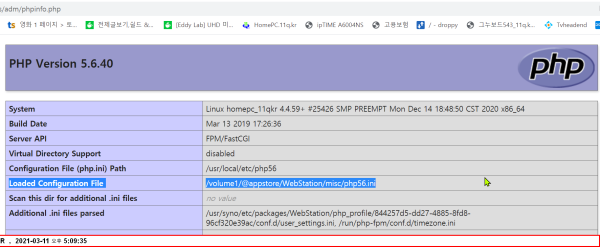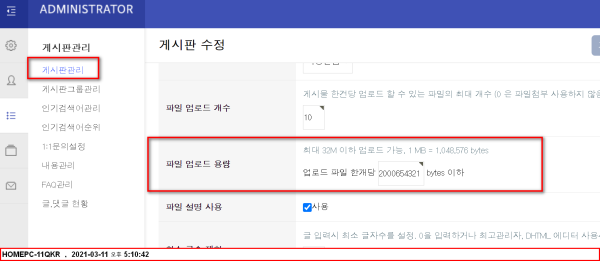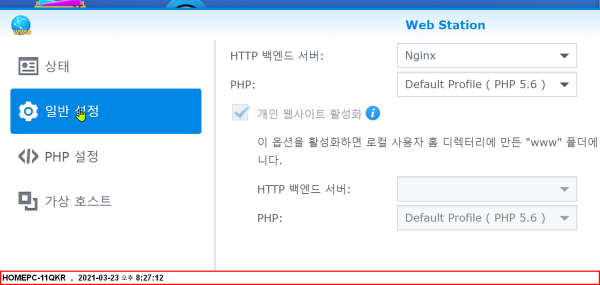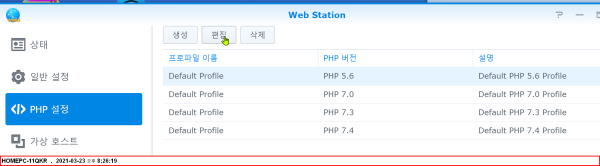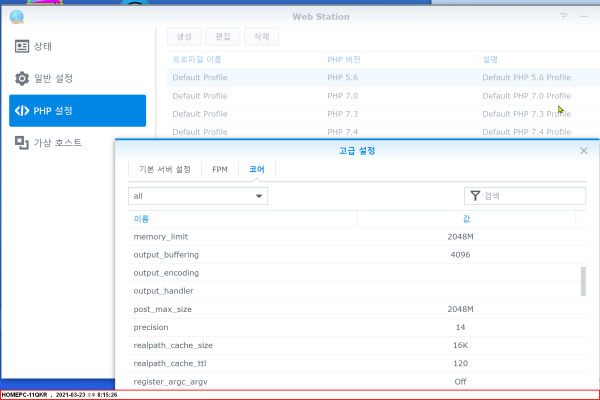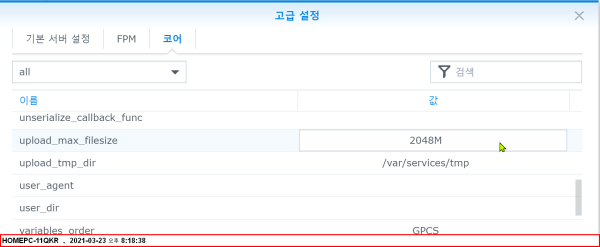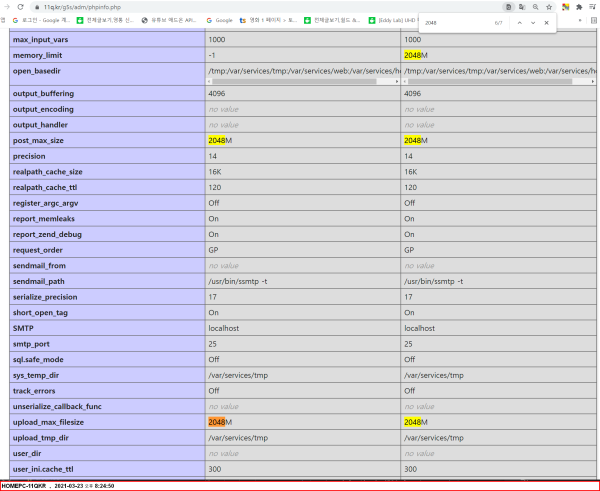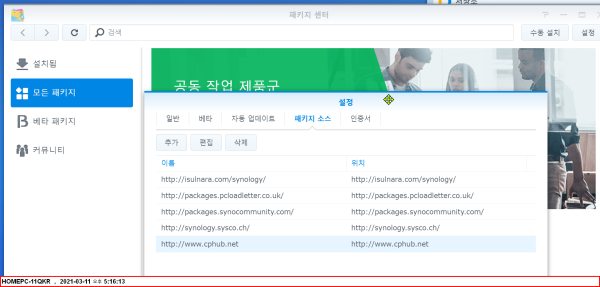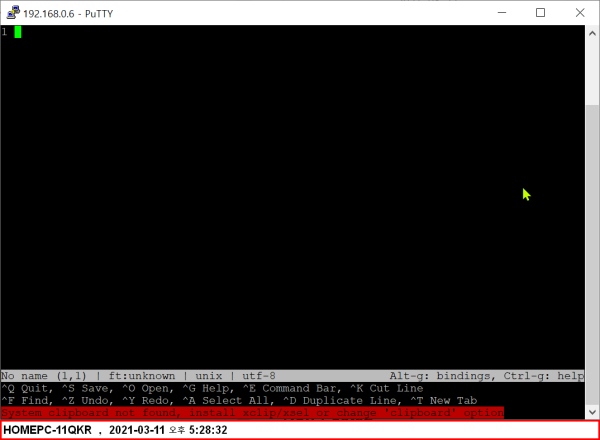시놀로지 DSM Version: 6.2.3-25426 Update 3 에서 PHP.INI 수정 홈페이지 첨부 용량 수정 확장 하기
♨ 카랜더 일정 :
본문
시놀로지 DSM Version: 6.2.3-25426 Update 3 에서 PHP.INI 수정 홈페이지 첨부 용량 수정 확장 하기
사용버전 DSM Version: 6.2.3-25426 Update 3
php버전을 ssh로 수정 사용중에 webstation 업데이트후 초기화 되었습니다.
( 다음에 webstation에서 수정분은 업데이트시 확인 필요)
홈페이지 사용 툴 : 그누보드 아미나빌드 에서 php.ini 확인 하기 > 관리자 > 환경설정
방법1) 간단히 webstation/php설정/코어/에서 간단히 수정하세요//바로 web에 적용 되네요
php사용전을 확인 합니다
사용중인 php버전을 편집 합니다.
적용항목 : 32M 을 임의 ????M 로 변경 적용함 memory와 upload limit에 관련 함수 변경
memory_limit
post_max_size
upload_max_filesizes
바로 변경 적용 확인 가능
방법2) 홈페이지 파일 업로드 용량 수정후 php.ini를 수정 해야 합니다
| Configuration File (php.ini) Path | /usr/local/etc/php56 |
| Loaded Configuration File | /volume1/@appstore/WebStation/misc/php56.ini |
/volume1/@appstore/WebStation/misc/php56.ini 에 저장 됩니다
나노에디터를 설치가 어렵고 사용이 윈도우 컨트롤 키와 상이하여 micro edit를 소개 드립니다
시놀로지 에디터 패키지에서 micro edit 설치 방법
패키지소스 추가 아래 부분 등록하세요
> http://isulnara.com/synology/
>ok
http://packages.pcloadletter.co.uk/
>ok
http://packages.synocommunity.com/
>ok
http://synopkg.superzebulon.org/spkrepo/packages
>xx
http://update.10trum.de/packageupdate/getpackages.php
>xx
http://synology.sysco.ch/
>ok
http://synology.mdevries.org/spkrepo/packages
>xx
http://www.cphub.net
> ok
synoCli File Tools를 설치하면 micro edit mc tool를 자동으로 설치 됩니다
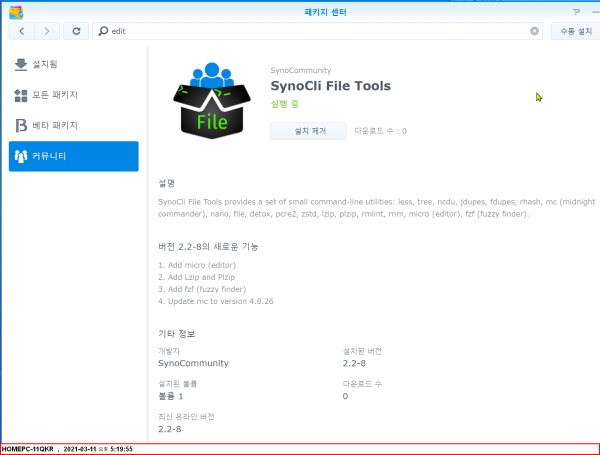 micro edit 에서 alt +G 해보세요 아래 명령어를 확인 가능 합니다
micro edit 에서 alt +G 해보세요 아래 명령어를 확인 가능 합니다
첨부용량 수정 위치
/volume1/@appstore/WebStation/misc/php56.ini
아래용량 변경을 마지막에 추가 합니다.
;==================================
upload_max_filesize= 2101M
post_max_size= 2202M
memory_limit= 2303M
max_execution_time = 0
max_input_time = -1
;==================================
변경작업은 수정가능한 폴더에 복사후 업데이트 합니다
백업분 과 수정파일 복사 합니다.
ls /volume1/@appstore/WebStation/misc/php56.ini
백업파일 만들기
cp /volume1/@appstore/WebStation/misc/php56.ini /volume1/@appstore/WebStation/misc/php56_backup.ini
수정은
micro /volume1/@appstore/WebStation/misc/php56.ini 와 같이 직접 수정하지말고 복사후 수정 원복하세요
수정파일 복사
cp /volume1/@appstore/WebStation/misc/php56.ini /volume1/web/phpini/php56.ini.20210311
cd /volume1/web/phpini/
ls -a
확인하고
chmod a+x /volume1/web/phpini/php56.ini.20210311
micro /volume1/web/phpini/php56.ini.20210311
또는 nano 에디터는
nano /volume1/web/phpini/php56.ini.20210311
제일 마지막에 추가
[file_size_change]
;==================================
upload_max_filesize= 2101M
post_max_size= 2202M
memory_limit= 2303M
max_execution_time = 0
max_input_time = -1
;==================================
cp /volume1/web/phpini/php56.ini.20210311 /volume1/@appstore/WebStation/misc/php56.ini
파일변경 확인은
more /volume1/@appstore/WebStation/misc/php56.ini
시놀로지 재부팅 합니다
reboot
php.ini를 그누보드에서 확인
변경전
| upload_max_filesize | 32M | 32M |
변경후
| upload_max_filesize | 2101M | 2101M |
■ ▶ ☞ 정보찾아 공유 드리며 출처는 링크 참조 바랍니다 ♠ . ☞ 본자료는 https://11q.kr 에 등록 된 자료 입니다♠.
뷰PDF 1,2
office view
관련자료
댓글목록

11qkr님의 댓글
방법1) 간단히 webstation/php설정/코어/에서 간단히 수정하세요//바로 web에 적용 되네요
적용항목 : 32M 을 임의 ????M 로 변경 적용함 memory와 upload limit에 관련 함수 변경
memory_limit
post_max_size
upload_max_filesizes
php사용전을 확인 합니다
방법2) 홈페이지 파일 업로드 용량 수정후 php.ini를 수정 해야 합니다..추천 하지 않습니다
-
일간 조회수
-
주간 조회수
-
월간 조회수
-
-
 ● 시놀로지 SynoIogy 역방향 Reverse 주소 설정 방법 강좌 정보및 나의인증서 _조회수_댓글수(
13651
)
● 시놀로지 SynoIogy 역방향 Reverse 주소 설정 방법 강좌 정보및 나의인증서 _조회수_댓글수(
13651
)
-
 작업중● 구글 도메인 구입 등록 변경 벙법 및 사이트 11q.kr 에서 123q.me 사이트 도메인… _조회수_댓글수(
13571
8 )
작업중● 구글 도메인 구입 등록 변경 벙법 및 사이트 11q.kr 에서 123q.me 사이트 도메인… _조회수_댓글수(
13571
8 )
-
 ● nslookup을 사용하면 도메인네임, IP주소, 기타 DNS레코드를 알 수 있다. _조회수_댓글수(
13302
)
● nslookup을 사용하면 도메인네임, IP주소, 기타 DNS레코드를 알 수 있다. _조회수_댓글수(
13302
)
-
 ● 시놀로지와 pc의 파일 복사 속도 높이기 SMB 멀티 채널을 사용하여 나스 속도를 증가시키는 방… _조회수_댓글수(
7818
)
● 시놀로지와 pc의 파일 복사 속도 높이기 SMB 멀티 채널을 사용하여 나스 속도를 증가시키는 방… _조회수_댓글수(
7818
)
-
 ● 시놀로지 액티브 백업, 매번 윈도우 재설치 & 세팅이 필요없는 이유 (신나따 Ep.03) _조회수_댓글수(
7589
)
● 시놀로지 액티브 백업, 매번 윈도우 재설치 & 세팅이 필요없는 이유 (신나따 Ep.03) _조회수_댓글수(
7589
)
-
-
♥간단_메모글♥
-
등록일 04.15가입 인사드립니다.댓글 2
-
등록일 04.09가입인사.댓글 2
-
등록일 03.03안녕하세여댓글 1
-
등록일 02.13
최근글
-
등록일 16:48
-
등록일 07:39
새댓글
-
등록자 닉스 등록일 07:44
-
등록자 클라디으 등록일 01:29
-
등록자 Mingu 등록일 05.31
-
등록자 김영호 등록일 05.31
-
등록자 띠아무 등록일 05.30
오늘의 홈 현황
QR코드
☞ QR코드 스캔은 kakao앱 자체 QR코드